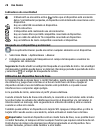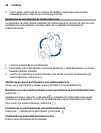1 Toque la pantalla de inicio y manténgala pulsada.
2 Seleccione el componente de acceso directo y, a continuación, Ajustes.
3 Seleccione el acceso directo que desee definir y, a continuación, Favorito, o
Aplicación y el elemento que desee.
4 Seleccione Atrás > Hecho.
Sugerencia: Para eliminar un acceso directo, sustitúyalo por otro.
Sugerencia: Si añade componentes de acceso directo vacíos al editar una pantalla de
inicio, podrá definir más tarde los accesos directos en la pantalla de inicio.
Añadir los contactos importantes a la pantalla de inicio
Añada los contactos más importantes a la pantalla de inicio para poder llamarles o
enviarles un mensaje rápidamente.
Tiene que almacenar los contactos en su dispositivo de memoria.
1 En el widget de contactos favoritos, seleccione
.
2 Para marcar los contactos que desea añadir a la pantalla de inicio, seleccione los
contactos que desee. Puede añadir hasta 20 contactos al widget.
Llamadas o envío de mensajes a contactos
En el widget, seleccione el contacto.
Eliminación de contactos de la pantalla de inicio
En el widget, seleccione
y el contacto que desea eliminar. El contacto se elimina del
widget, pero permanece en la lista de contactos.
Organización de las aplicaciones
¿Desea abrir sus aplicaciones favoritas con más rapidez? En el menú principal, puede
organizar las aplicaciones y ocultar en carpetas las que menos utiliza.
Pulse la tecla del menú y seleccione Opciones > Editar.
Creación de una nueva carpeta
Seleccione Opciones > Carpeta nueva.
Mover una aplicación a otra carpeta
Mantenga seleccionada la aplicación y, en el menú emergente, seleccione Mover a
carpeta y la nueva carpeta.
Sugerencia: También puede arrastrar y soltar aplicaciones y carpetas.
Personalización 35